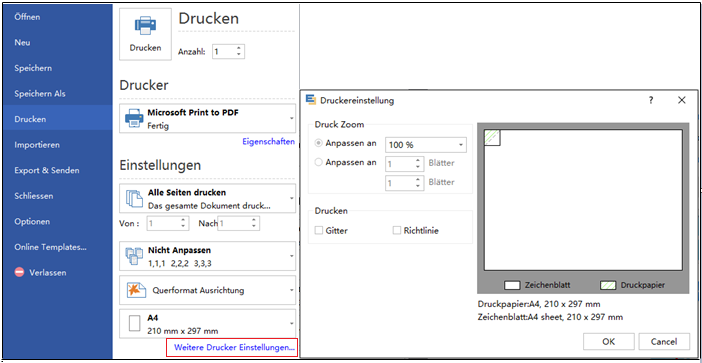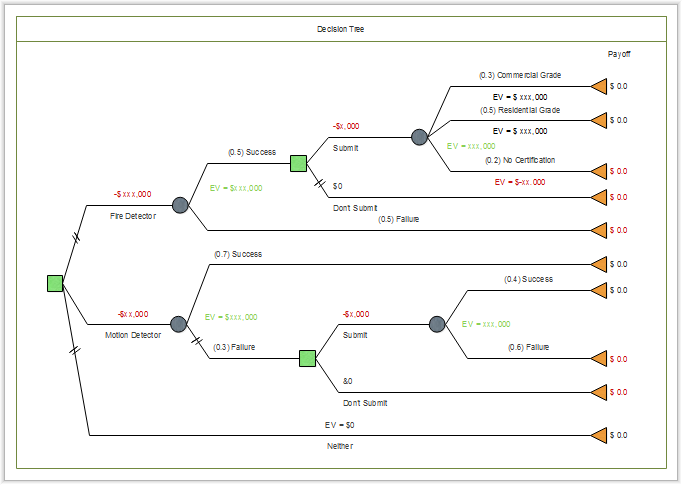Entscheidungsbaum Software
Entscheidungsbaum
Entscheidungsbäume sind eine Methode zur automatischen Klassifikation von Datenobjekten und damit zur Lösung von Entscheidungsproblemen. Sie werden außerdem zur übersichtlichen Darstellung von formalen Regeln genutzt. Ein Entscheidungsbaum besteht immer aus einem Wurzelknoten und beliebig vielen inneren Knoten sowie mindestens zwei Blättern. Dabei repräsentiert jeder Knoten eine logische Regel und jedes Blatt eine Antwort auf das Entscheidungsproblem.
Entscheidungsbäume kommen in zahlreichen Bereichen zum Einsatz:
Entscheidungsbaum Software
Es gibt viele intelligenten Zeichenwerkzeuge und Elemente in der Software, damit können Projektmanager, Businessanalyst oder Entscheidungsträger die Entscheidungsbäume mit Leichtigkeit erstellen.
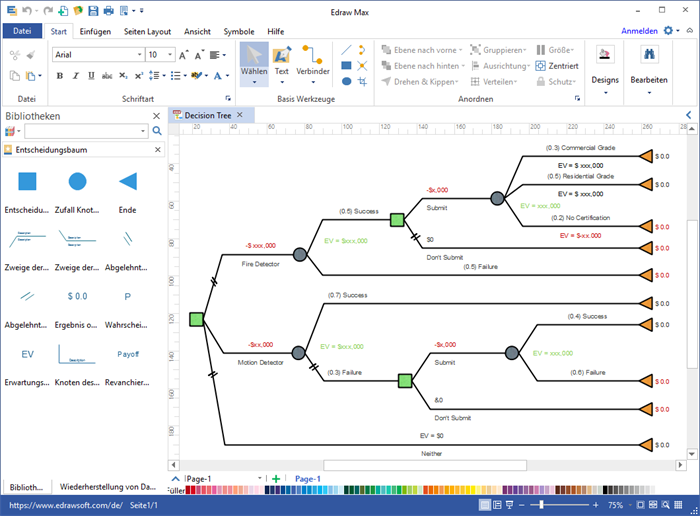
Finden Sie heraus, warum Edraw die perfekte Software zur Erstellung der Entscheidungsbäume ist: kostenlos testen.
Systemanforderungen
Windows 7, 8, 10, XP, Vista und Citrix
32 und 64 bit Windows
Mac OS X 10.2 oder höher
Softwarefunktionen
1. Wählen Sie aus der Vorlage zum schnellen Einstieg
2. Fügen Sie Ihre Inhalte so einfach wie überzeugend
3. Drucken oder teilen
Entscheidungsbaum Symbole
Entscheidungsbaum hat eine Reihe von grundlegenden grafischen Symbolen und Konventionen für die Beschreibung der Elemente. Einschließlich Knoten für Entscheidungsfindung und zufälliges Ereignis, Endpunkte, Zweige und Doppel-Luke Marken werden häufig verwendet.
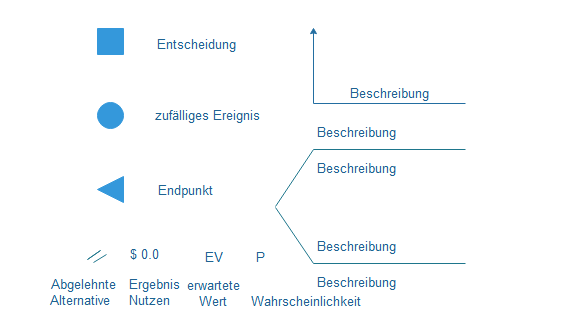
Entscheidungsbaum Bespiele
Entscheidungsbäume schaffen eine visuelle Darstellung der verschiedenen Risiken, Belohnungen und möglichen Werte der einzelnen Optionen. Hier ist eine komplette Entscheidungsbaum-Vorlage.
Kostenloser Download der Software und alle Beispiele sehen
Erstellen eines Entscheidungsbaums
Entscheidungsbaum ist eine Werkzeug zur Entscheidungsunterstützung, der eine baumartige Grafik oder Modell von Entscheidungen und deren möglichen Auswirkungen verwendet, einschließlich Zufallsereignisse-Ergebnisse, Ressourcenkosten und Dienstprogramm. Mit Edraw vordefinierten Entscheidungsbaum-Vorlagen können Sie eine professionelle Entscheidungsstruktur in nur wenigen Minuten leicht erstellen.
Schritt 1: Starten Sie das Zeichenblatt
Öffnen Sie Edraw, klicken auf Neu > Terminplan > Entscheidungsbaum auf Startseite in Edraw.
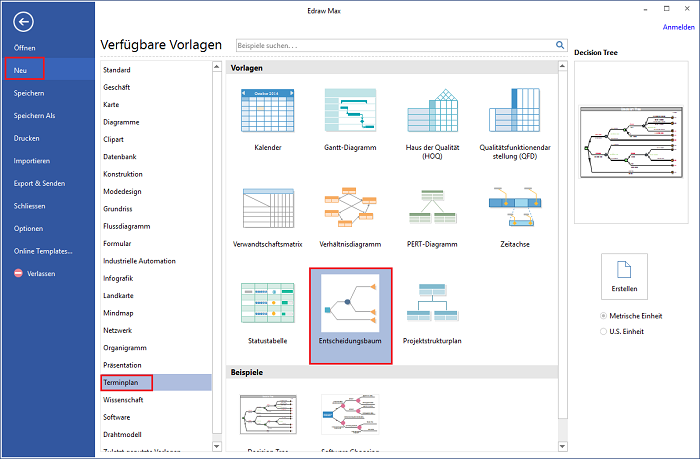
Schritt 2: Ziehen Sie mit Ihrem Mauszeiger die Formen auf das Zeichenblatt.
Auf der linken Seite des Zeichenblattes werden Sie alle Formen und Symbole für die Entscheidungsstruktur in der Bibliothek finden.
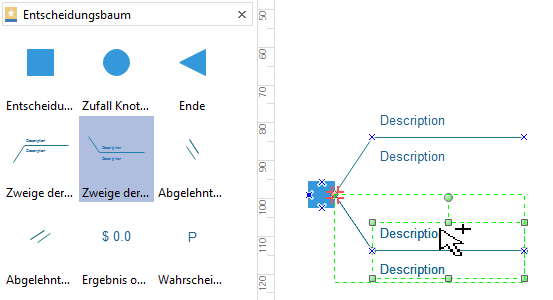
Schritt 3: Fügen oder entfernen Sie die Knoten.
Schritte:
1. ziehen Sie einen Entscheidungsbaum-Knoten an den linken Rand des Zeichenblattes.
2. Um die Knotengröße zu ändern, wählen Sie den Knoten zuerst, dann ziehen Sie die grünen Griffen.
3. Doppelklicken Sie auf die Knoten zur Textbearbeitung.
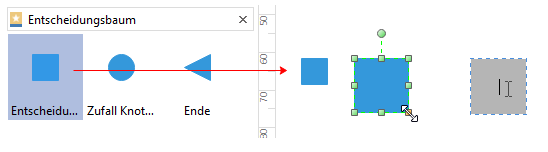
Schritt 4: Fügen Sie die Zweige ein.
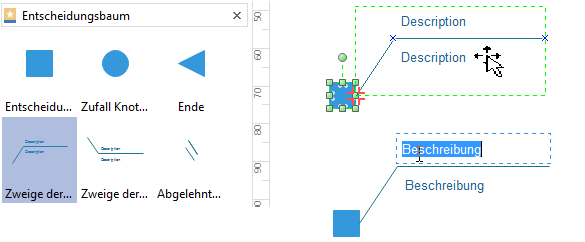
Schritte:
1. der Zweig geht in die richtige Richtung. Ziehen Sie einen Zweig und wenden Sie es an dem blaue X, dem auf dem Knoten erscheinet, wenn es rot wird, lassen Sie Ihrer Maus los, dann wird der Zweig an den Knoten automatisch geklebt.
2. Fügen Sie die Beschreibung durch Doppelklick an.
3. Weitere Blätter an den Zweigen hinzufügen.
Schritt 5: Designs und Formate
Füllfarbe und Wirkung einfügen oder änden
Sie können die Farbe durch die Schnellzugriff Farbbalken am unteren Rand der Seite oder der Start Tab, Füllen Taste ändern.
Linienstil änden
Wählen Sie einen Zweig um das Zeilenformat durch Linie Button unter START Tab zu ändern. Sie können die Farbe, Gewicht, Dash und Pfeil festlegen.
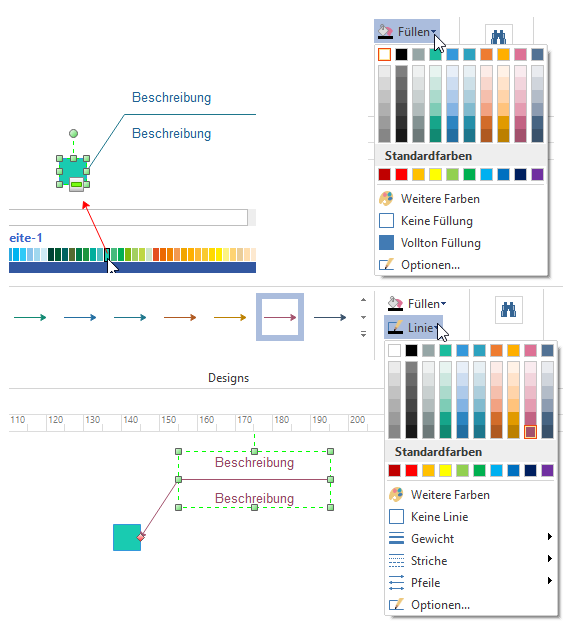
Schritt 6: Fügen Sie die Beschreibung-Symbole ein
Aus der Entscheidungsbaum-Bibliothek ziehen und legen Sie entsprechende Symbole zum Entscheidungsbaum.
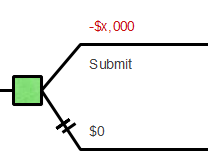
Schritt 7: Speichern und exportieren
Klicken Sie Speichern auf den Datei Tab als das Standard-Format zu Speichern. Speichern als auf den Datei Tab als die andere Formate zu speichern. Sie können die Dateien als lokale Dateien oder in Ihrem Cloud speichern.
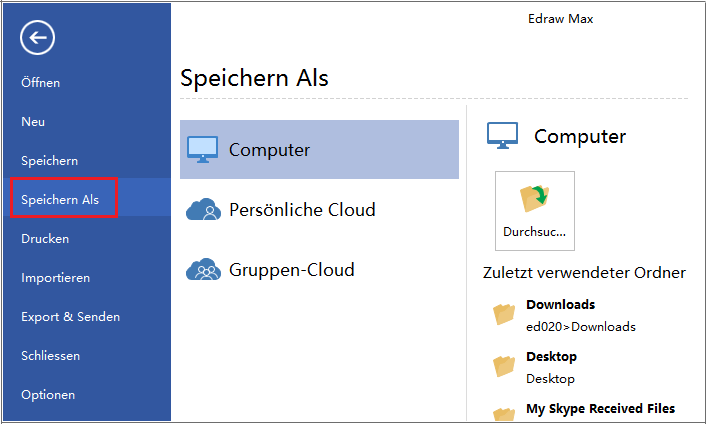
Klicken Sie Export & Senden unter Datei, um die Diagramme als PowerPoint, JPG, PDF und so weiter zu exportieren.
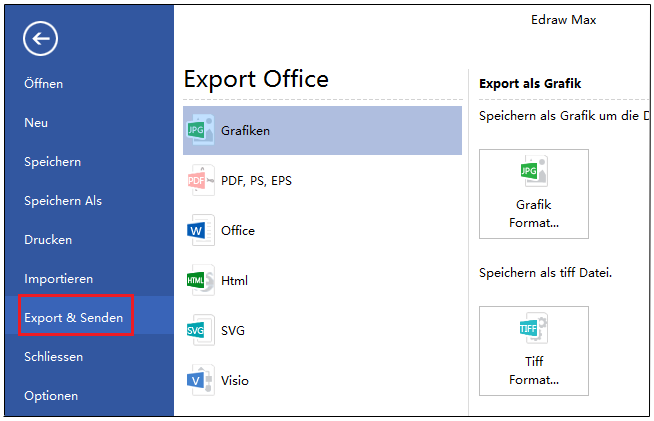
Schritt 8: Drucken
Klicken Sie Datei und wählen dann Drucken. Eine Vorschau ihres Dokuments automatisch zeigt. Hier kann gewählt werden, welche Seite und wie viele Exemplare Sie ausdrucken möchten.
Wenn das Papier größer als das Druckerpapier ist, wird der Ausdruck auf andere Seiten verteilt. Um ihm auf nur 1 Papier zu drucken, klicken Sie Weitere Drucker Einstellungen... und wählen dann Anpassen.